VJCGEditor是一款编程人员都不会错过的CG编辑软件。CG编辑软件中的佼佼者VJCGEditor。在此应用程序中,CG项目包含一个或多个CG页面,每个CG页面包含一个或多个CG元素。当用户编辑时,CG页面在CG页面列表中显示为缩略图,而不会影响用户。操作; CG元素包括文本,图片,图片序列,时钟,计时器。用户只需要单击相应的元素按钮即可在工作区域中创建相应的元素。在工作区中,您可以单击鼠标以选择相应的CG元素。该区域显示相应的CG元素属性。功能强大且实用,需要它的用户可以下载体验。
安装步骤:
1.下载后,解压缩文件以获得相应的程序安装数据包。双击主程序进行安装。
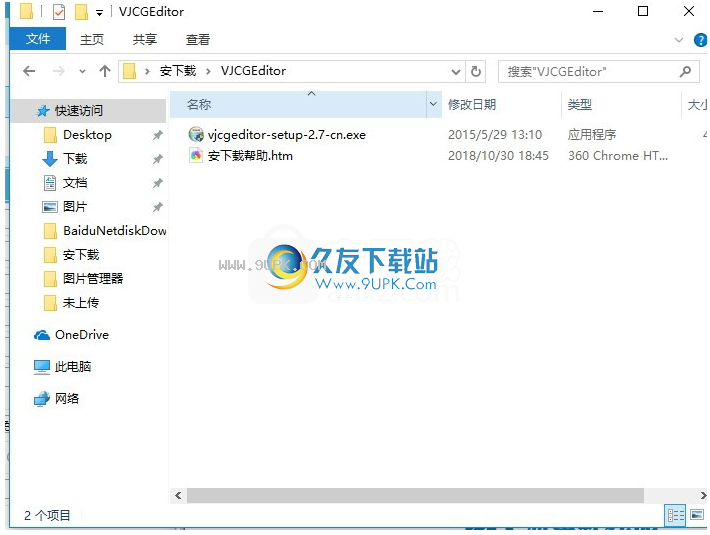
2,弹出以下界面,直接用鼠标单击下一步按钮
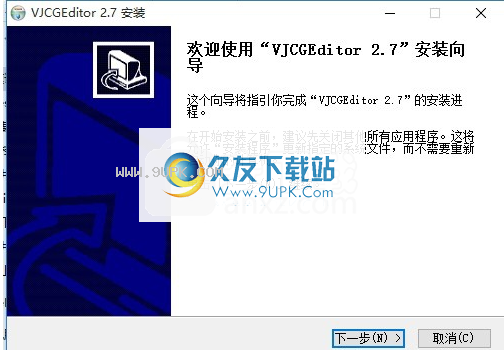
3.您可以单击更改按钮来更改应用程序的安装路径
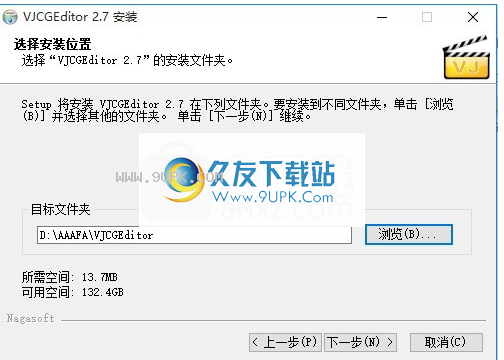
4.选择“开始菜单”文件夹以创建该程序的快捷方式。您也可以输入一个名称来创建一个新文件夹。
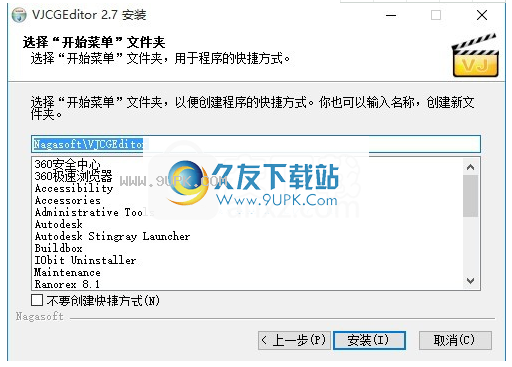
5.等待程序安装进度栏加载,因此您需要等待一会儿
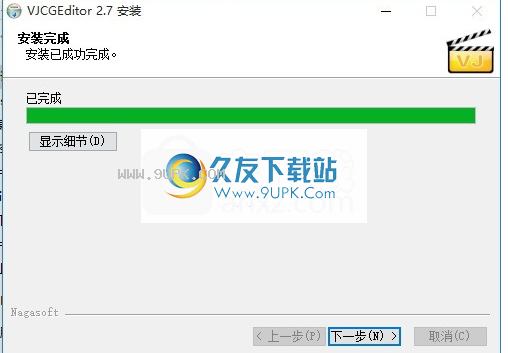
6,等待应用程序安装进度条加载
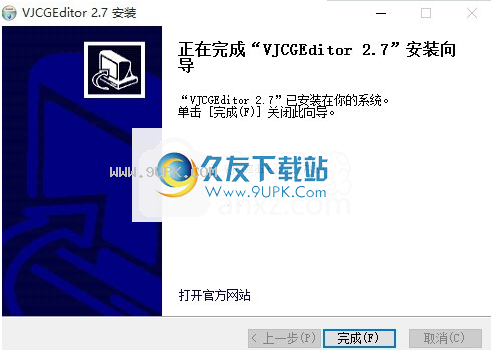
软件特色:
1.您可以将本地图片素材与文本,图片序列,时钟,计时器和其他CG元素组合在一起并进行自定义。
2.支持CG预览和CG功能的远程发布,以帮助用户轻松创建自己的CG。
3. CG页面在CG页面列表中显示为缩略图。
4.单击相应的元素按钮以在工作区中创建相应的元素。
5.可以远程释放CG。
使用说明:
1.项目设置界面

注意:VJCGEditor的项目设置参数必须与VJDirector建立的项目参数一致。
2,主界面
CG元素选择区域
工作区域
业范围
CG页面管理区
CG元素设置区域
在CG页面管理区域中单击鼠标右键以创建,删除和重命名CG页面。
双击CG页面,您可以在工作区中编辑此CG页面,并在CG操作区域中操作此CG页面。
文本
单击单击CG元素选择区域中的文本按钮,以在工作区中创建一个新的文本元素。 CG元素设置区域将显示相应的属性设置。
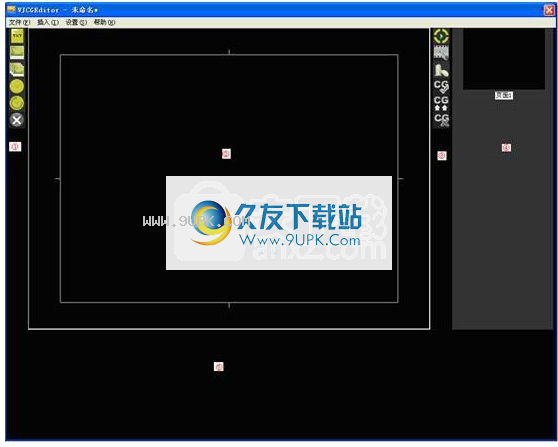
注意:在编辑框中按住鼠标左键,然后向左或向右拖动以在编辑框中更改值。
图片
单击单击CG元素选择区域中的图片按钮,将弹出一个选择图片文件的对话框。选择相应的图片后,该图片元素将添加到工作区。图片支持bmp / jpg / gif / tga / png / ppm / dds / dib / hdr / pfm等。 CG元素设置区域将显示相应的属性设置。

图片序列
单击CG元素选择区域中的图片序列按钮,将弹出一个选择图片序列目录的对话框。选择相应的图片序列目录后,图片序列元素将添加到工作空间中。图片序列按文件名排序。
CG元素设置区域将显示相应的属性设置。

时钟
单击单击CG元素选择区域中的时钟按钮,将在工作区中创建一个新的时钟元素。
CG元素设置区域将显示相应的属性设置。

计时器
单击单击CG元素选择区域中的计时器按钮,将在工作区域中创建一个新的时钟元素。
计时器以秒为单位增加或减少计数值。可以设置初始值。
CG元素设置区域将显示相应的属性设置。

预览CG
单击单击操作区域中的“预览”按钮以将工作区置于预览模式,然后单击“编辑”按钮以返回编辑模式。
远程发布CG
单击操作区域中的“连接按钮”,将弹出连接对话框。

输入IP
VJDirector所在计算机的地址,CG服务器的侦听端口和连接密码,然后单击“连接”按钮。 如果连接失败,将提示错误消息。
点击“发布”按钮
您可以将当前的CG页面发布到VJDirector主输出屏幕。 修改已发布的CG页面后,单击“更新”按钮
您可以将更改更新到VJDirector主输出屏幕。 点击“取消发布”按钮
您可以从VJDirector主输出屏幕中删除已发布的CG页面。

软件特色:
1,CG项目包含一个或多个CG页面,每个CG页面包含一个或多个CG元素。
2.在CG页面管理区域中右键单击以创建,删除和重命名CG页面。
3.您可以使用鼠标在工作区中选择相应的CG元素。 CG元素设置区域将显示相应的CG元素属性。
4.单击操作区域中的“预览”按钮,将工作区域置于预览模式。
5.单击“编辑”按钮以返回编辑模式。

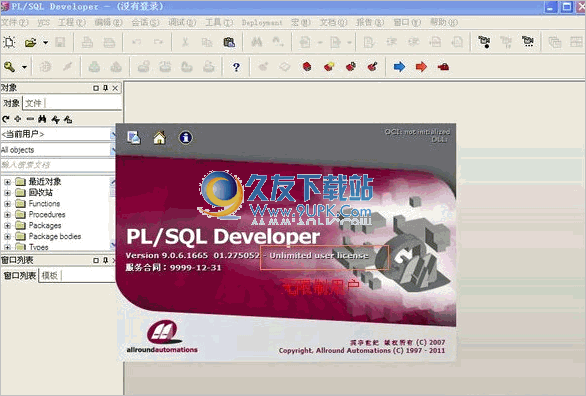

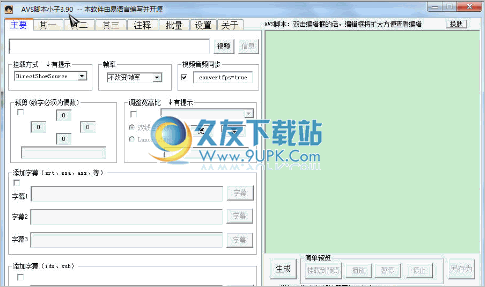


 sd高达 1.1.5安卓版
sd高达 1.1.5安卓版 无心法神 2.5.4安卓版
无心法神 2.5.4安卓版 武侠外传 1.17.3.0120安卓版
武侠外传 1.17.3.0120安卓版 僵尸前线4 4 1.32安卓版
僵尸前线4 4 1.32安卓版 西游纪 1.0.3安卓版
西游纪 1.0.3安卓版 妖姬与少年 0.3.55安卓版
妖姬与少年 0.3.55安卓版 尸王之王 1.1安卓版
尸王之王 1.1安卓版 暗黑猎人 1.0.4.1安卓版
暗黑猎人 1.0.4.1安卓版 冒险之光 3.2.1安卓版
冒险之光 3.2.1安卓版 末日之僵尸围城1.5安卓版
末日之僵尸围城1.5安卓版 雏蜂之尖兵少女 2.2.1安卓版
雏蜂之尖兵少女 2.2.1安卓版 杀手之王 1.1安卓版
杀手之王 1.1安卓版 php for windows是一种新型的 CGI 程序编写语言,易学易用,运行速度快,可以方便快捷地编写出功能强大,运行速度快,并可同时运行于 Windows、Unix、Linux 平台的Web后台程序.php for windows内置了对文件上传...
php for windows是一种新型的 CGI 程序编写语言,易学易用,运行速度快,可以方便快捷地编写出功能强大,运行速度快,并可同时运行于 Windows、Unix、Linux 平台的Web后台程序.php for windows内置了对文件上传... 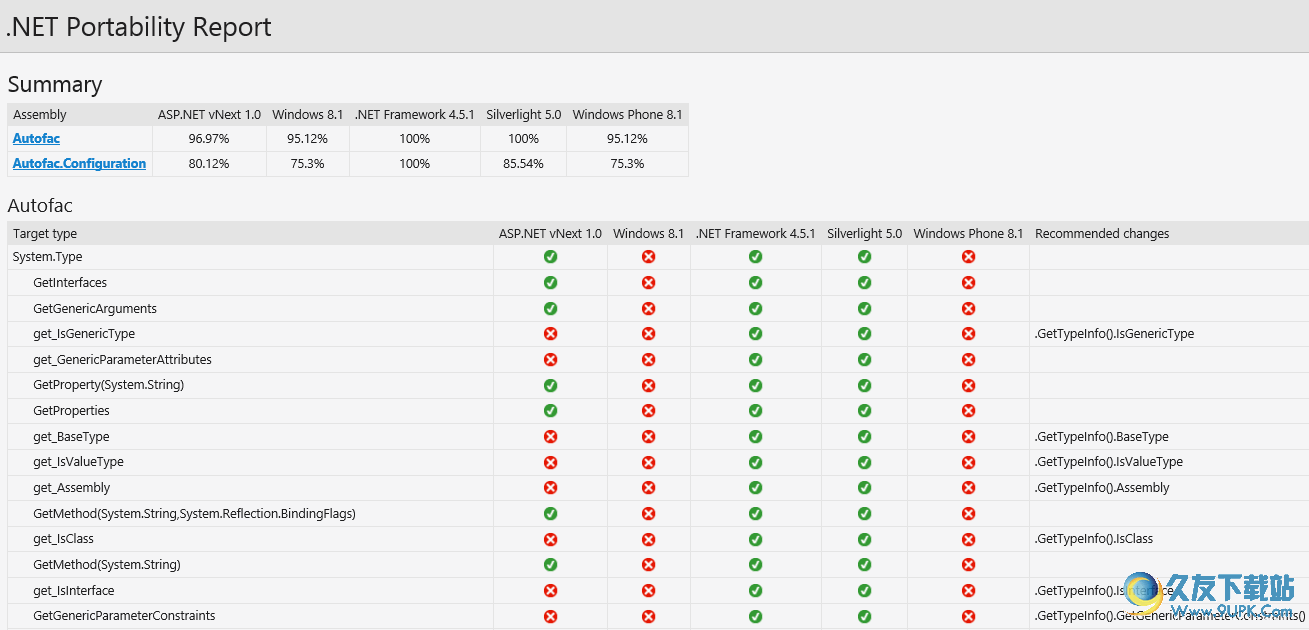 微软最近发布了一个Visual Studio 插件.NET Portability Analyzer。它可以非常方便在Visual Studio 中帮你分析代码。.net可移植性分析程序可以帮助您确定您的应用程序在跨网络平台上的灵活程度。
主要特点:
和目...
微软最近发布了一个Visual Studio 插件.NET Portability Analyzer。它可以非常方便在Visual Studio 中帮你分析代码。.net可移植性分析程序可以帮助您确定您的应用程序在跨网络平台上的灵活程度。
主要特点:
和目... ![NuGet Package Manager[VS组件管理神器] v2.8.60723.765 绿色版](http://pic.9upk.com/soft/UploadPic/2015-9/20159815291481755.gif) NuGet是一个在线的第三方类库。通过此管理器,可以在线浏览、查找众多的第三方类库,并下载回本地并引用到项目中。相当不错。
NuGet 是一种 Visual Studio 扩展工具,它能够简化在 Visual Studio 项目中添加、更...
NuGet是一个在线的第三方类库。通过此管理器,可以在线浏览、查找众多的第三方类库,并下载回本地并引用到项目中。相当不错。
NuGet 是一种 Visual Studio 扩展工具,它能够简化在 Visual Studio 项目中添加、更... ![IIS 8.0 EXPRESS[web服务器] 中文优化版](http://pic.9upk.com/soft/UploadPic/2015-9/20159816405638934.gif) IIS 8.0 Express 是针对开发人员优化的简化独立版 IIS 8.0。IIS Express可以称为轻量级独立版的IIS,是微软近日发布的一款免费的web服务器,它可以快速从硬盘上的某个文件夹中启动网站程序。
如果我们不能或不想...
IIS 8.0 Express 是针对开发人员优化的简化独立版 IIS 8.0。IIS Express可以称为轻量级独立版的IIS,是微软近日发布的一款免费的web服务器,它可以快速从硬盘上的某个文件夹中启动网站程序。
如果我们不能或不想... ![君子兰图霸搞笑版[搞笑图片娱乐平台] v1.9 官方版](http://pic.9upk.com/soft/UploadPic/2015-9/20159910595221268.gif) 君子兰图霸是一款以asp+access开发的供网友自助发布搞笑图片的互动、休闲、娱乐平台,网友可以匿名发布搞笑图片,并且可以对发布的搞笑图片进行顶、踩、评论的全部功能,既可以用于做论坛网站又可以做博客网站的软件。
使...
君子兰图霸是一款以asp+access开发的供网友自助发布搞笑图片的互动、休闲、娱乐平台,网友可以匿名发布搞笑图片,并且可以对发布的搞笑图片进行顶、踩、评论的全部功能,既可以用于做论坛网站又可以做博客网站的软件。
使...  QQ2017
QQ2017 微信电脑版
微信电脑版 阿里旺旺
阿里旺旺 搜狗拼音
搜狗拼音 百度拼音
百度拼音 极品五笔
极品五笔 百度杀毒
百度杀毒 360杀毒
360杀毒 360安全卫士
360安全卫士 谷歌浏览器
谷歌浏览器 360浏览器
360浏览器 搜狗浏览器
搜狗浏览器 迅雷9
迅雷9 IDM下载器
IDM下载器 维棠flv
维棠flv 微软运行库
微软运行库 Winrar压缩
Winrar压缩 驱动精灵
驱动精灵